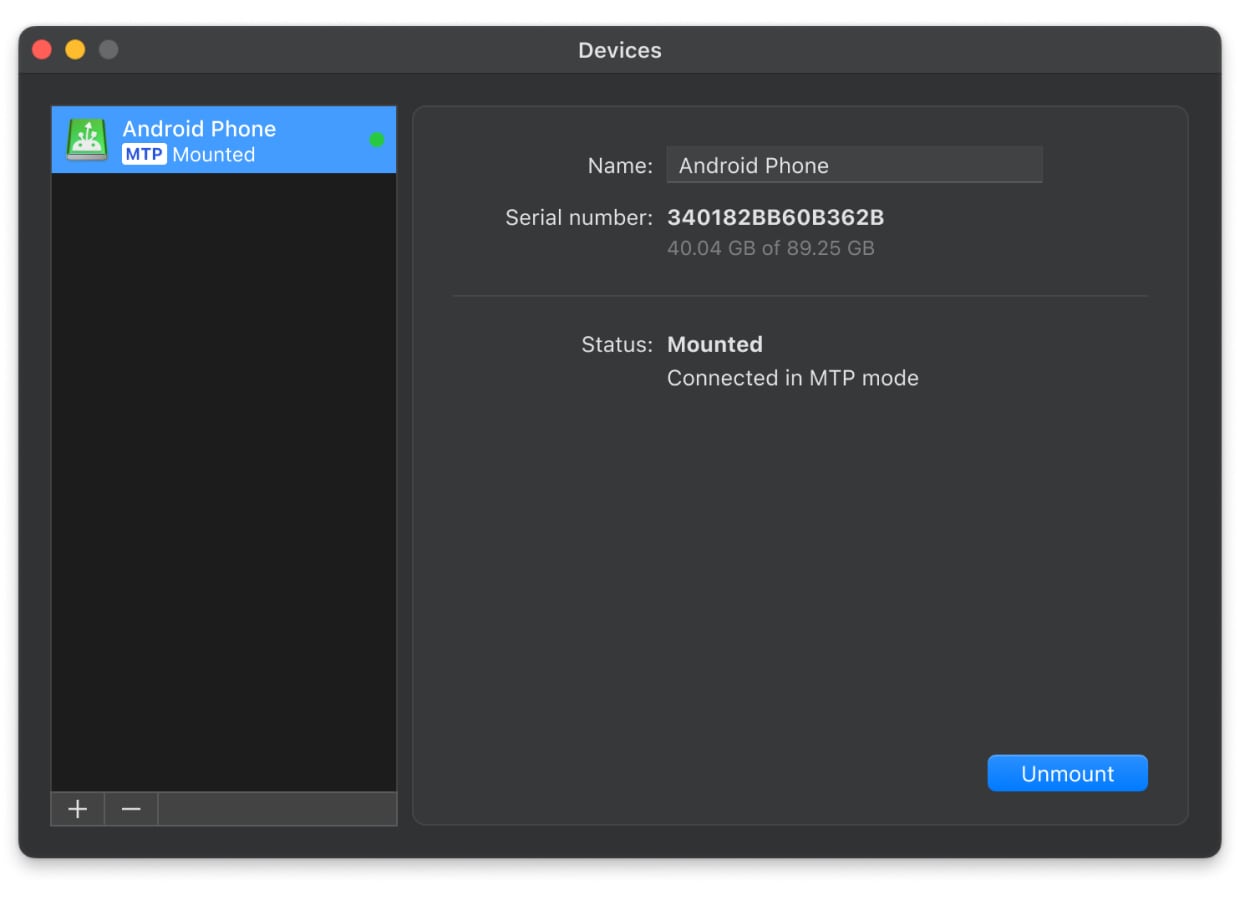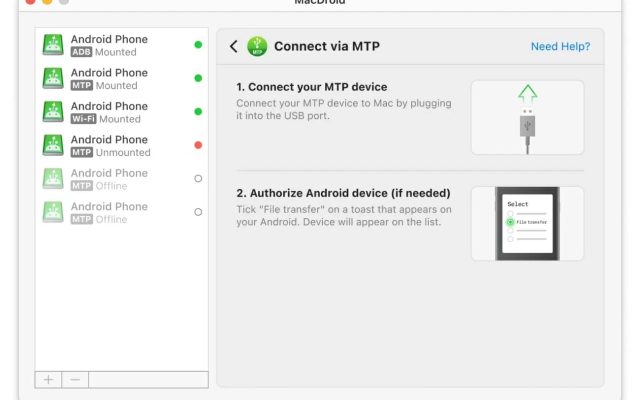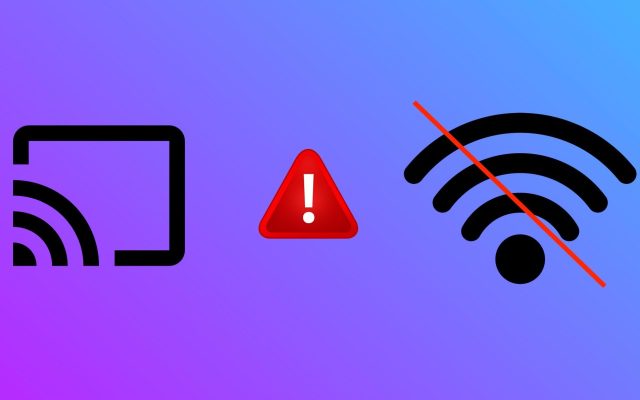- Överföring av Android-filer
- Hur man ansluter Nokia till Mac år 2026
Hur man ansluter Nokia till Mac år 2026
Att överföra data från Nokia till Mac är ett klokt drag, eftersom du inte bara säkerhetskopierar viktig information utan också frigör lagringsutrymme på din telefon. Men som vi alla vet är det inte en enkel uppgift att ansluta en Nokia-telefon till en Mac-dator. I den här artikeln har vi samlat flera appar som kan hjälpa dig att överföra data från en Nokia-telefon till din Mac på det mest bekväma och enkla sättet.
Jag har en Nokia-telefon och när jag ansluter den till min Mac visas den inte. Min telefon bekräftar att den är ansluten via usb till något men min Mac visar den inte alls! Jag vill ladda upp den så att jag kan spara alla mina bilder och lägga till mer musik— Apple Support Community
MacDroid
Om du letar efter ett alternativ till Android File Transfer för Mac är MacDroid svaret. Med den här appen kan du överföra allt från foton och videor till musik och andra filer från din Nokia till din Mac-dator. MacDroids intuitiva gränssnitt och enkla steg gör det lätt, och det tar bara några sekunder att överföra innehåll från din Android-telefon till din Mac. Appen tillåter anslutning via USB-kabel och även Wi-Fi.
Stödda operativsystem: macOS
Pris: gratis, 19,99 USD per år (PRO)
Hur man ansluter Nokia till Mac med MacDroid
Följ bara dessa steg för att ansluta din Nokia-enhet till Mac med MacDroid:
1. Ladda ner och installera MacDroid på din Mac.
2. Starta appen och gå till panelen Enheter för att synkronisera appen med din telefon.
4. Klart! Nu är du redo att överföra filer från din Nokia till din Mac. Du bör kunna se din telefons lagring i Mac Finder.
OneDrive
Visste du att din Nokia Lumia-telefon automatiskt kan ladda upp foton till OneDrive? Så du kan ta så många bilder du vill utan att behöva överföra dem till molnlagring senare. För att synkronisera Nokia Lumia 900 med Mac kan du slå på denna inställning genom att gå till din Lumias huvudinställningsskärm och navigera till applikationspanelen. Markera bara alternativet för automatisk uppladdning under kryssrutorna.
Du kan också ladda upp videor automatiskt till OneDrive, men detta fungerar endast när du är ansluten till Wi-Fi, så det fungerar inte om du är ute på språng. I sådana fall är det bäst att manuellt ladda upp videor när du kommer hem och har Wi-Fi-uppkoppling.
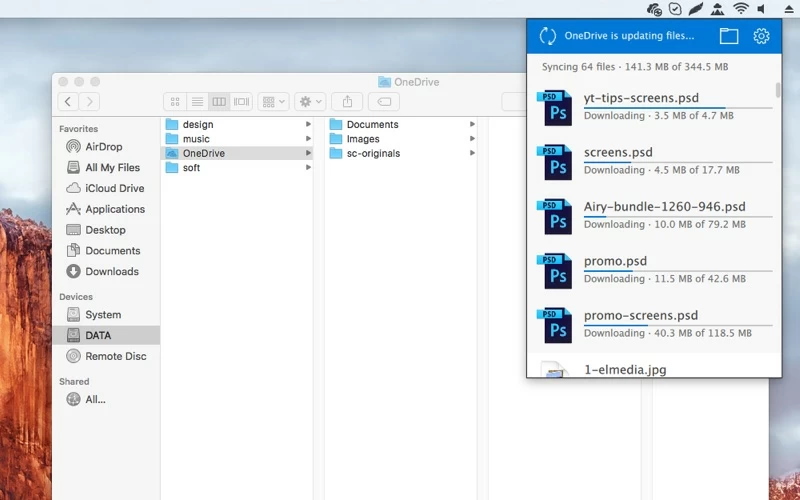
Stödda operativsystem: macOS, Windows, Android, iOS
Pris: gratis (5 GB molnlagring), ettårsabonnemang från 19,99 USD
Så här laddar du upp en video (eller foto) manuellt till OneDrive:
- Gå till objektet i ditt fotogalleri (troligen under Kamerarulle).
- Dra upp menyalternativen från botten av fotot eller videon.
- Du bör se alternativet Spara till SkyDrive.
- Tryck bara på Ladda upp för att ladda upp objektet.
Android File Transfer
Android File Transfer är en av de äldsta och mest populära apparna för att överföra filer från Android till Mac, och verktyget är kompatibelt med enheter som har macOS 10.7 eller senare. Lösningen är lätt att använda och låter dig visa och redigera alla filer på din Android-smartphone eller surfplatta från din MacBook eller stationära Mac-dator. Med tjänsten kan du överföra foton, videor, meddelanden, kontakter och mer på nolltid.
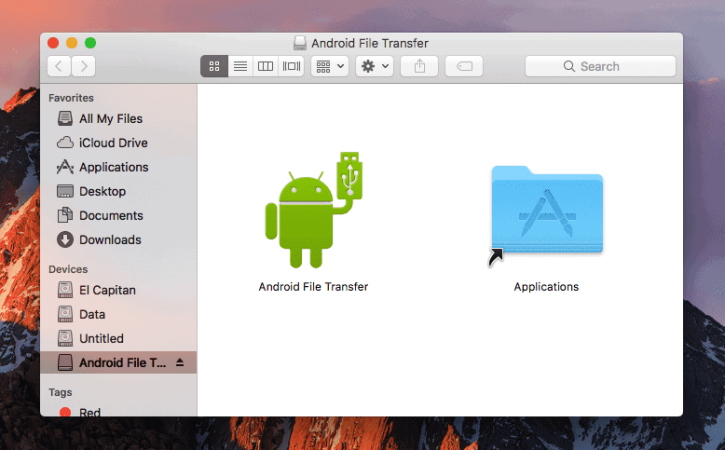
Stödda operativsystem: macOS, Windows, Android, iOS
Pris: gratis
Obs: Tyvärr är Android File Transfer sedan maj 2024 inte längre tillgänglig för nedladdning på den officiella webbplatsen. Som tur är kan du fortsätta med stegen nedan om du redan har appen installerad. Om inte, kolla in de andra alternativen.
Hur man använder Android File Transfer
Så här synkroniserar du Nokia Lumia 900 med Mac med hjälp av Android File Transfer:
- Starta Android File Transfer på din dator.
- Anslut din Nokia till din Mac med en USB-kabel.
- Tryck på meddelandet “Laddar den här enheten via USB” på din telefon.
- Välj “Filöverföring” under “Använd USB för”.
- Du ska nu kunna se filer och mappar på din enhet från din Mac.
MobileTrans
Vad händer om du vill överföra data från en gammal Nokia-telefon till en annan Nokia-enhet, eller från en iOS- eller Android-enhet till din Nokia? Kanske undrar du om din Nokia Lumia 1020 är kompatibel med Mac? Det är här MobileTrans kan hjälpa till. Denna app gör det enkelt att överföra data mellan enheter, inklusive din Mac.
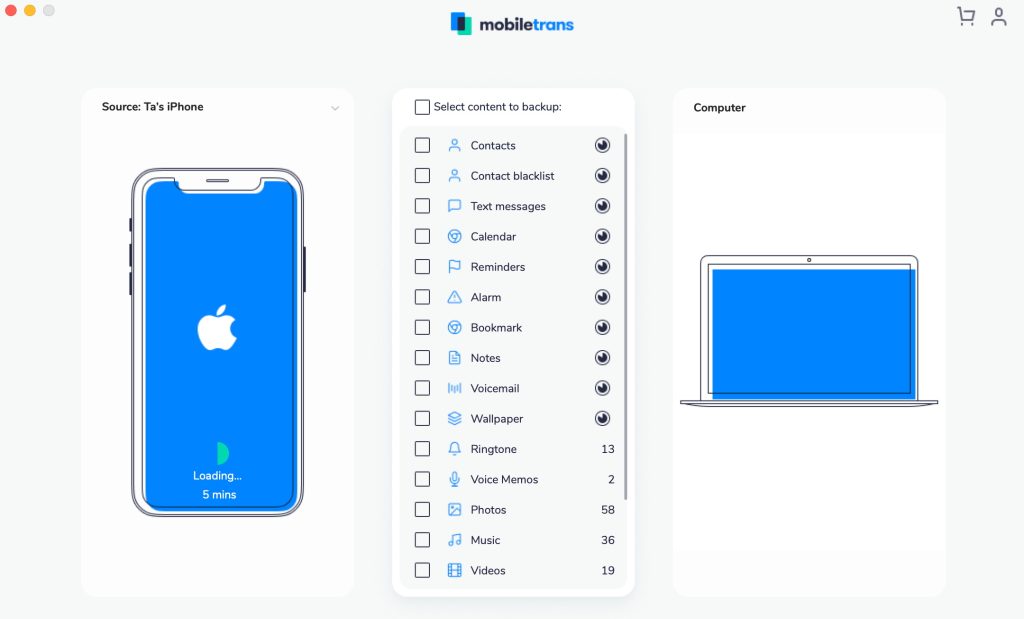
Stödda operativsystem: macOS, Windows, Android, iOS
Pris: $29.95/år
Hur man överför data från Nokia till Mac
Så här använder du MobileTrans för att överföra data från Nokia till Mac:
- Ladda ner och installera MobileTrans-appen på din dator.
- Starta appen och anslut sedan din Nokia-telefon till datorn med en USB-kabel.
- Klicka på Säkerhetskopiera din telefon i programmets huvudfönster.
- Programmet bör automatiskt upptäcka enheten och du bör se de olika typerna av data som du kan överföra.
- Välj bara det du vill överföra och klicka sedan på Starta för att påbörja överföringen.
- Processen kan ta en stund att slutföra beroende på hur mycket data du överför.
- När överföringen är klar, klicka bara på popup-fönstret för att visa de överförda uppgifterna på din Mac.
Varning
Tyvärr har Nokia fortfarande inte utvecklat en Nokia Suite för Mac-lösning vid tidpunkten för detta skrivande.
Även om du behöver utföra några extra steg för att använda din smartphone med macOS, kan du fortfarande synkronisera filer från din smartphone till din dator. Du kan också överföra kontakter från Nokia till Mac, vilket säkerställer att du inte förlorar viktiga telefonnummer.
Även om företaget utvecklar en filöverföringstjänst för Mac kan du ändå upptäcka att de alternativ du hittat idag är enklare att använda. Och om du senare byter till en annan telefon- eller surfplattetillverkare kan du fortsätta använda dessa lösningar utan att behöva lära dig ny programvara från grunden.
Vanliga frågor
Det finns två sätt att ansluta Android till Mac. Det första och mest populära är att använda en USB-kabel som är ansluten till din Mac och telefon. Den andra metoden, som inte är lika snabb eller pålitlig men kan vara ett bra alternativ om du inte har en kabel, är att använda Bluetooth. Tänk på att enheterna måste paras ihop innan du kan överföra filer.
Om du bara ansluter din Android-enhet till din Mac med en USB-kabel kommer din Mac inte att känna igen enheten som en Windows-dator gör. För att ansluta din Android-enhet till din Mac måste du istället slå på Android-enhetens felsökningsläge innan du ansluter via USB.
- Anslut telefonen och datorn. Anslut datakabeln till uttaget och till datorns USB-port.
- Välj inställning för USB-anslutning. Dra med fingret nedåt från skärmens överkant.
- Överför filer.
Det finns två sätt att ansluta Android till Mac. Det första och mest populära är att använda en USB-kabel som är ansluten till din Mac och telefon. Den andra metoden, som inte är lika snabb eller pålitlig men kan vara ett bra alternativ om du inte har en kabel, är att använda Bluetooth. Tänk på att enheterna måste paras ihop innan du kan överföra filer